Ver registos de erro do portal
Nota
A partir de 12 de outubro de 2022, os portais do Power Apps passam a ser Power Pages. Mais informações: O Microsoft Power Pages está agora em disponibilidade geral (blogue)
Em breve, vamos migrar e unir a documentação dos portais do Power Apps com a documentação do Power Pages.
Os administradores e os programadores do portal utilizam portais do Power Apps para criarem sites para os seus clientes. Muitas vezes, os programadores depuram problemas enquanto desenvolvem o portal. Para ajudar a depurar, poderá aceder aos registos de erro detalhados para quaisquer problemas no portal. Existem várias formas de obter os registos de erro para os seus portais.
Nota
Os registos de erros do portal do Power Apps também são utilizados para o Power Pages. Mais informações: O que é o Power Pages
Dica
Para conhecer as funções necessárias para efetuar tarefas neste artigo, leia Funções de Admin necessárias para tarefas administrativas do portal.
Erro personalizado
Se existir alguma exceção do lado do servidor no portal, é mostrada por predefinição uma página de erro personalizada com uma mensagem de erro amigável. Para configurar a mensagem de erro, consulte Apresentar uma mensagem de erro personalizada.
No entanto, é preferível ver a página de erro detalhada ASP.NET, também conhecida como Yellow Screen of Death (YSOD), para fins de depuração. A página de erro detalhada ajuda-o a obter a pilha completa de erros do servidor.
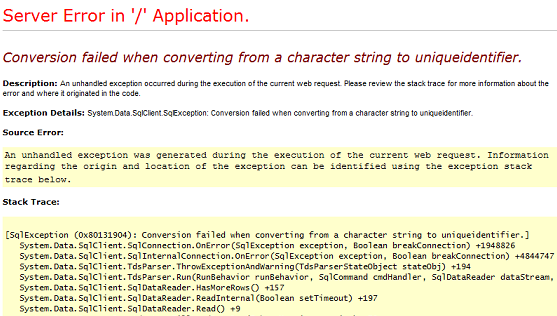
Para ativar o YSOD, é necessário desativar os erros personalizados no seu portal.
Nota
É aconselhável desativar apenas os erros personalizados quando estiver na fase de desenvolvimento e ativar os erros personalizados quando estiver publicamente disponível.
Mais informações sobre o erro personalizado: Apresentação de uma Página de Erro Personalizada
Desativar erro personalizado
Poderá desativar os erros personalizados nos portais para apresentar a mensagem de exceção detalhada se ocorrer qualquer exceção do lado do servidor no portal.
Aceda a Ações do Portal > Desativar erros personalizados.
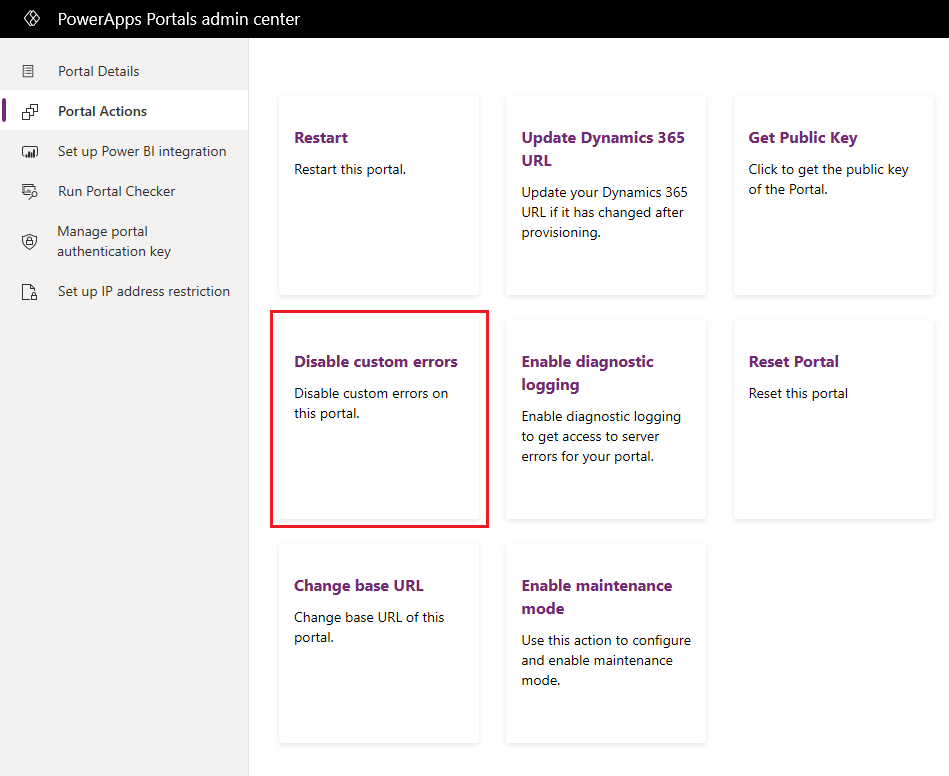
Selecione Desativar na mensagem de confirmação. Enquanto os erros personalizados estão a ser desativados, o portal é reiniciado e estará indisponível. É apresentada uma mensagem quando os erros personalizados estão desativados.
Ativar erro personalizado
Poderá ativar os erros personalizados nos portais para apresentar uma página de aspeto profissional em vez do YSOD. Esta página fornece informações significativas se ocorrer alguma exceção na aplicação.
Aceda a Ações do Portal > Ativar erros personalizados.
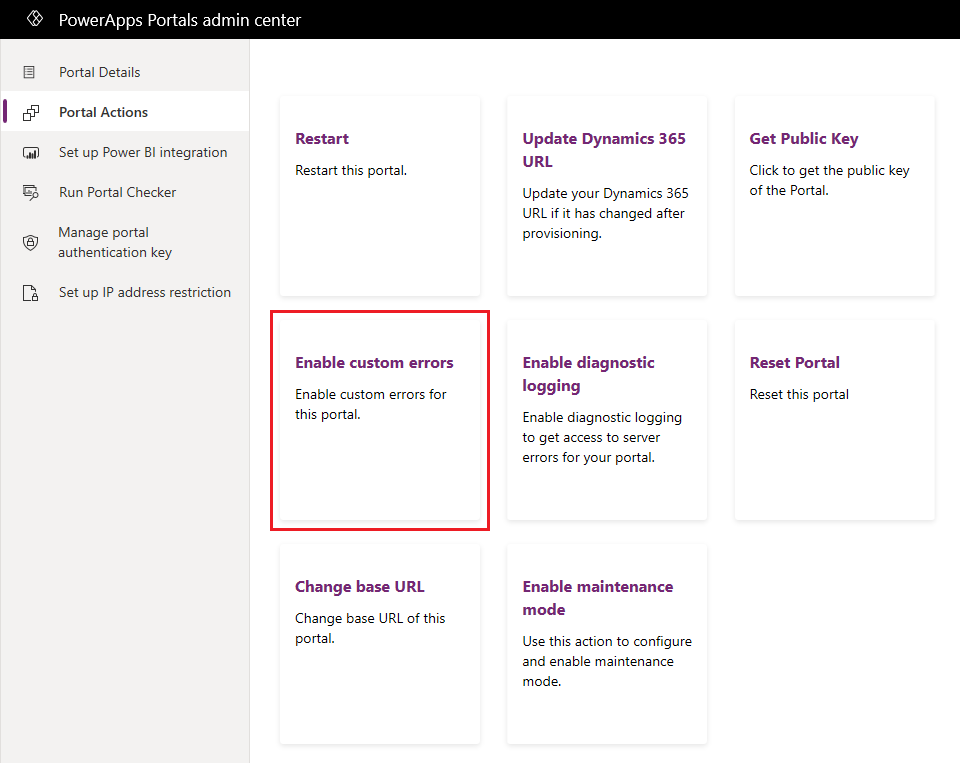
Selecione Ativar na mensagem de confirmação. Enquanto os erros personalizados estão a ser ativados, o portal é reiniciado e estará indisponível. É apresentada uma mensagem quando os erros personalizados estão ativados.
Nota
- Se alterar a instância à qual o portal está ligado, a definição de erros personalizados estará definida como ativada. É necessário desativar novamente os erros personalizados, se for necessário.
- Não poderá ativar ou desativar os erros personalizados quando a instância à qual o portal está ligado está a ser alterada; caso contrário, é apresentada uma mensagem de erro.
Apresentar uma mensagem de erro personalizada
Poderá configurar o portal para apresentar um erro de personalizado com aspeto profissional em vez de um erro genérico.
Para definir um erro personalizado, utilize o fragmento de conteúdo Portal Generic Error. O conteúdo definido neste fragmento é mostrado na página de erro. Este fragmento de conteúdo não está disponível de origem e terá de criá-lo. O fragmento de conteúdo Tipo pode ser Texto ou HTML. Para criar ou editar o fragmento de conteúdo, consulte Personalizar conteúdo utilizando fragmentos de conteúdo.
Nota
Se o código líquido estiver escrito no fragmento de código, será ignorado e não será composto.
Quando ativar os erros personalizados, a mensagem será apresentada na seguinte estrutura na página do erro:
<Content Snippet>
<Error ID >
<Date and time>
<Portal ID>
Em seguida, apresentamos um exemplo de uma mensagem de erro personalizada com um fragmento de código do tipo HTML:
Este é um erro personalizado, apresente um pedido de suporte com uma captura de ecrã do erro ao clicar aqui
Nota
Se o portal não conseguir obter um fragmento de conteúdo por não conseguir estabelecer ligação ao Microsoft Dataverse ou se o fragmento não estiver disponível no Dataverse, será apresentada uma mensagem de erro.
Aceder aos registos de erro do portal
Depois de desenvolver e publicar o portal, ainda terá de poder aceder aos registos do portal para depurar os problemas reportados pelos seus clientes. Para aceder aos registos, configure o portal para enviar todos os erros da aplicação para uma conta de armazenamento do Blob do Azure da qual seja proprietário. Ao aceder aos registos de erro do portal, poderá responder às consultas do cliente de forma eficiente, uma vez que possui os detalhes do problema. Para obter os registos de erro do portal no armazenamento do Blob do Azure, tem de ativar o registo de diagnóstico do centro de administração de portais do Power Apps.
Nota
Se alterar a instância do Dataverse à qual o portal está ligado, o registo de diagnóstico é desativado. É necessário ativar novamente o registo de diagnóstico.
Ativar registo de diagnóstico
Aceda a Ações do Portal > Ativar registo de diagnóstico.
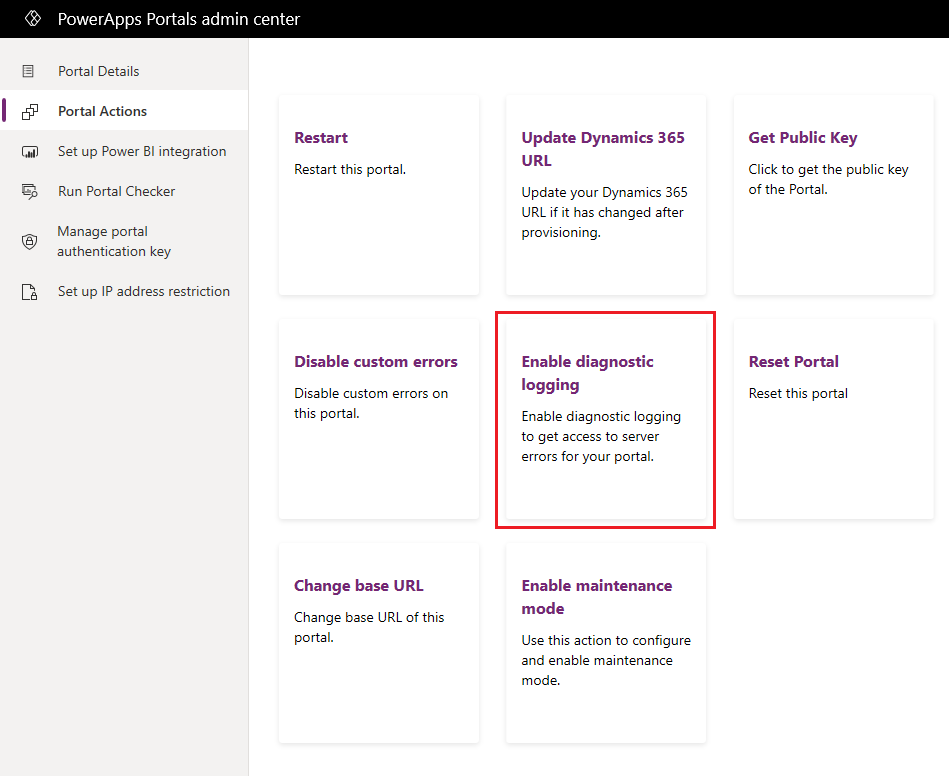
Na janela Ativar registo de diagnóstico, introduza os seguintes valores:
- Cadeia de Ligação do serviço de Armazenamento de Blobs do Azure: URL do serviço Armazenamento de Blobs do Azure para armazenar os registos de erro do portal. O comprimento máximo do URL é de 2.048 carateres. Se o URL tiver mais de 2.048 caracteres, é apresentada uma mensagem de erro. Mais informações sobre a cadeia de ligação: Configurar cadeias de ligação do Armazenamento do Azure
- Selecionar período de retenção: Duração para manter os registos de erro do portal no armazenamento de blobs. Os registos de erro são eliminados após a duração selecionada. Pode selecionar um dos seguintes valores:
- Um dia
- Sete dias
- 30 dias
- 60 dias
- 90 dias
- 180 dias
- Sempre
Por predefinição, o período de retenção é de 30 dias.
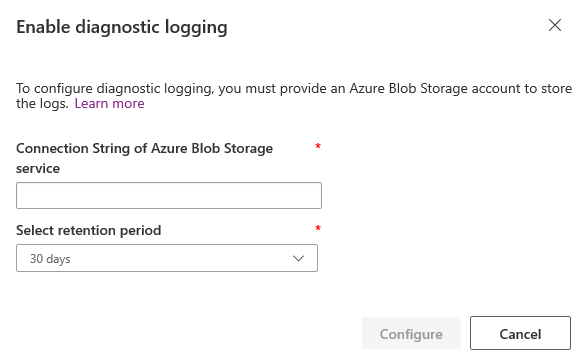
Selecione Configurar.
Depois de configurado o registo de diagnóstico, é criado um novo contentor de blobs telemetria-registos na sua conta de armazenamento do Azure e os registos são escritos nos ficheiros de blob armazenados no contentor. A seguinte captura de ecrã mostra o contentor de blobs telemetria-registos no Explorador de Armazenamento do Azure:
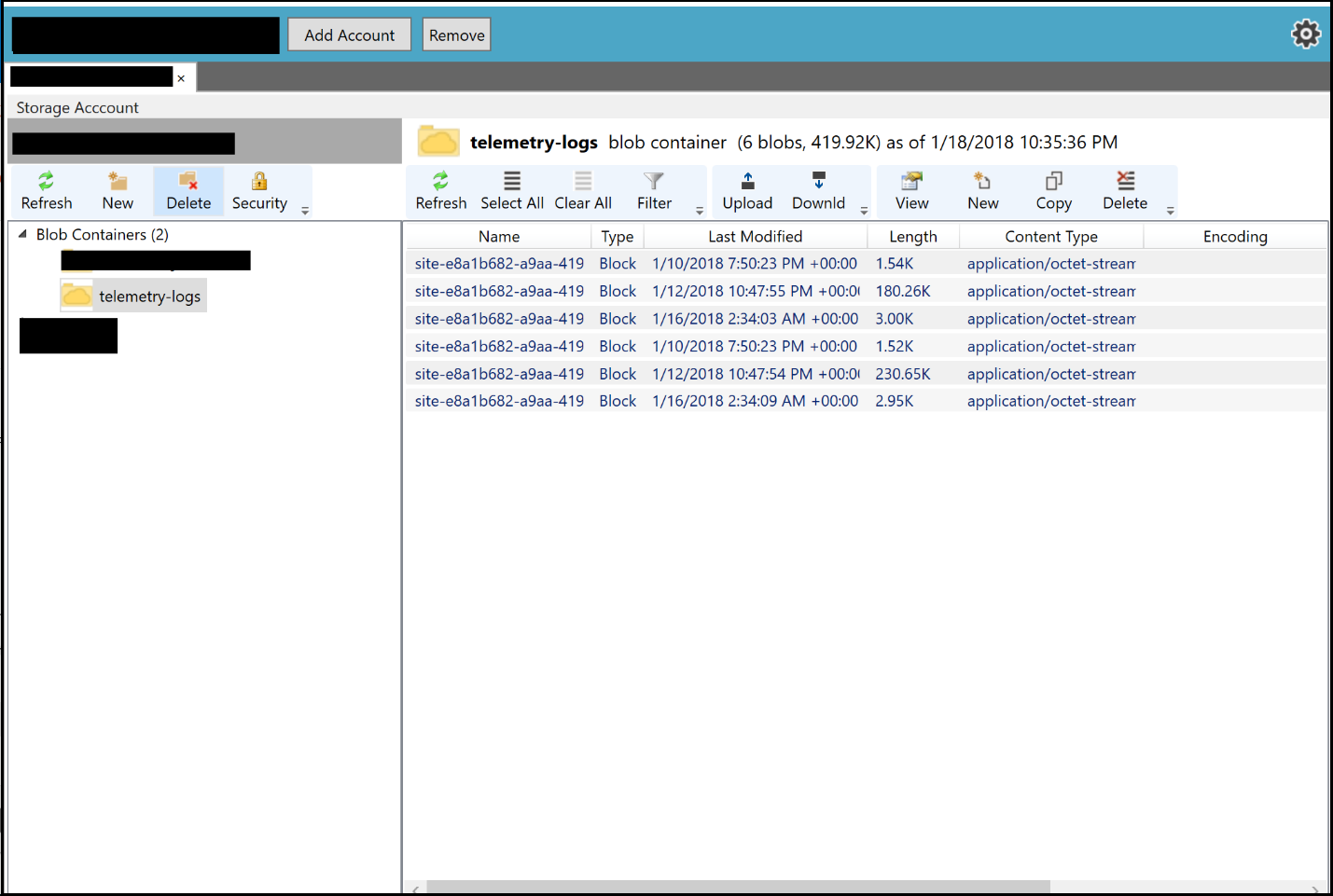
Quando o registo de diagnóstico é ativado com êxito, fica disponível a seguinte ação:
- Atualizar configuração do registo de diagnóstico: Permite atualizar ou remover a configuração do registo de diagnóstico para o portal.
- Desativar registo de diagnóstico: Permite desativar a configuração do registo de diagnóstico para o portal.
Atualizar registo de diagnóstico
Aceda a Ações do Portal > Atualizar configuração do registo de diagnóstico.
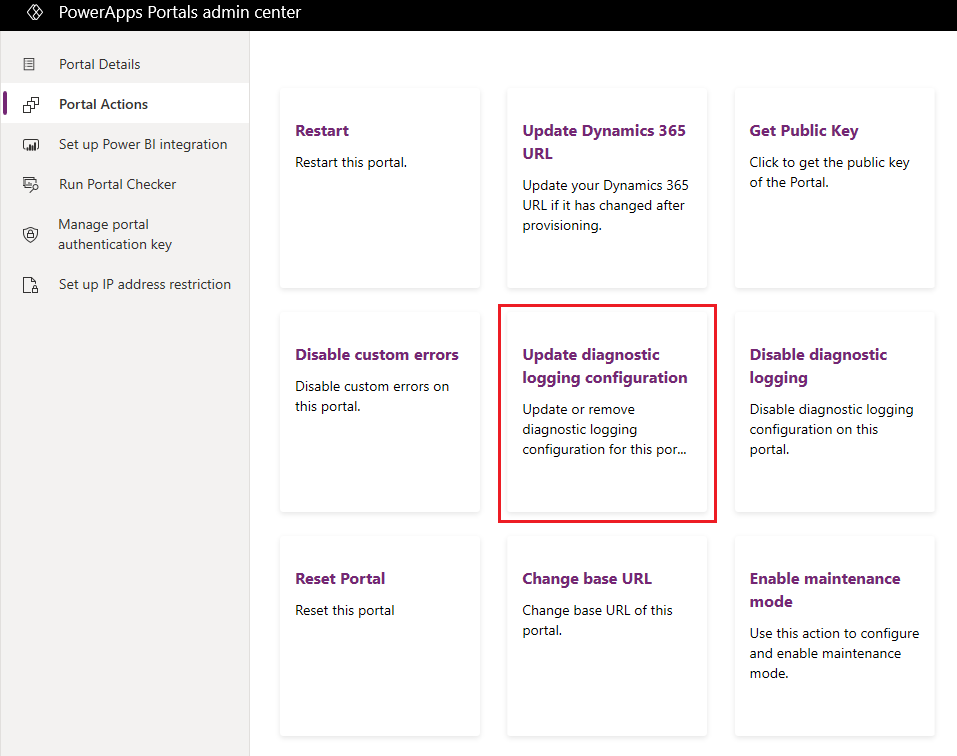
Na janela de configuração Atualizar registo de diagnóstico, introduza os seguintes valores:
- Pretende atualizar a cadeia de Ligação do serviço de Armazenamento de Blobs do Azure?: Permite especificar se pretende atualizar a cadeia de ligação do serviço Armazenamento de Blobs do Azure. Por predefinição, está selecionada.
- Cadeia de Ligação do serviço de Armazenamento de Blobs do Azure: URL do serviço Armazenamento de Blobs do Azure para armazenar os registos de erro do portal. O comprimento máximo do URL pode ser de 2.048 carateres. Se o URL tiver mais de 2.048 caracteres, é apresentada uma mensagem de erro. Este campo é apresentado apenas se a caixa de verificação Pretende atualizar a cadeia de Ligação do serviço de Armazenamento de Blobs do Azure?. Mais informações sobre a cadeia de ligação: Configurar cadeias de ligação do Armazenamento do Azure
- Selecionar período de retenção: Duração para manter os registos de erro do portal no armazenamento de blobs. Os registos de erro são eliminados após a duração selecionada. Pode selecionar um dos seguintes valores:
- Um dia
- Sete dias
- 30 dias
- 60 dias
- 90 dias
- 180 dias
- Sempre
Por predefinição, o período de retenção é de 30 dias.
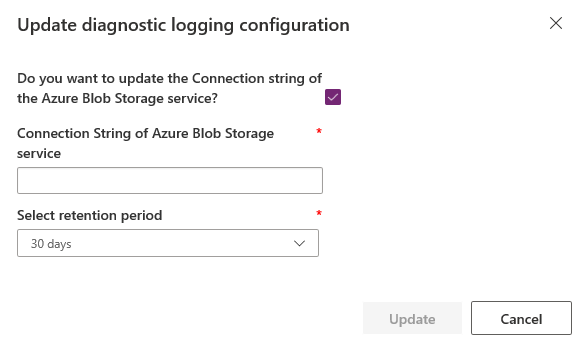
Selecione Atualizar.
Desativar registo de diagnóstico
Aceda a Ações do Portal > Desativar registo de diagnóstico.
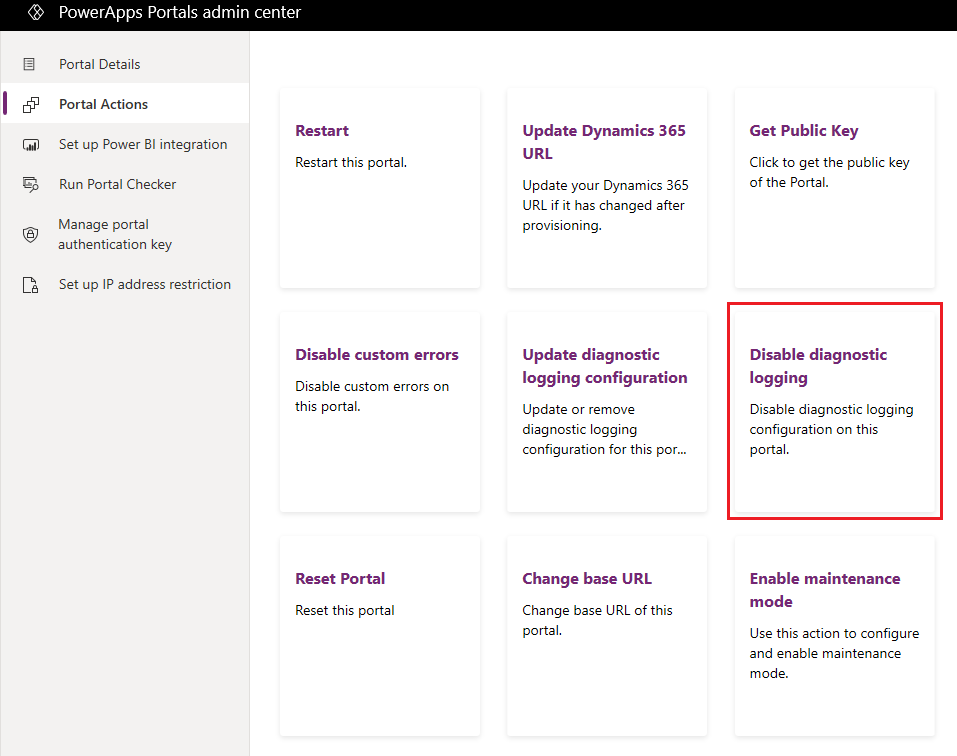
Selecione Desativar na mensagem de confirmação.
Apresentar erro do plug-in
Outro cenário que ocorre frequentemente durante o desenvolvimento de um portal é um erro gerado pelos plug-ins personalizados e pela lógica de negócio escrita no seu ambiente do Dataverse. Normalmente, estes erros podem ser acedidos ao desativar os erros personalizados ou ao ativar o registo de diagnóstico. Em alguns casos, é mais rápido apresentar estes erros diretamente no portal para diagnosticar o problema mais depressa. Poderá conseguir isto ao configurar o seu portal para apresentar os erros do plug-in personalizado a partir do Dataverse no ecrã do portal.
Para apresentar os erros do plug-in personalizado, crie a definição do site Site/EnableCustomPluginError e defina o respetivo valor como Verdadeiro. Os erros do plug-in personalizado serão apresentados no ecrã em vez de um erro genérico. O erro apresentará apenas a parte de mensagem de erro do plug-in e não o rastreio da pilha completo.
Seguem-se os ecrãs onde os erros do plug-in personalizados serão apresentados:
- Lista
- Obtenção de registos
- Formulário básico
- Retrieve
- Criar/Atualizar, entre outros
- Formulários com vários passos
- Retrieve
- Criar/Atualizar, entre outros
Se a definição do site não estiver presente, será tratada como falso por predefinição e os erros do plug-in não serão compostos.
Consulte também
Manutenção e resolução de problemas do portal do Power Apps
Nota
Pode indicar-nos as suas preferências no que se refere ao idioma da documentação? Responda a um breve inquérito. (tenha em atenção que o inquérito está em inglês)
O inquérito irá demorar cerca de sete minutos. Não são recolhidos dados pessoais (declaração de privacidade).